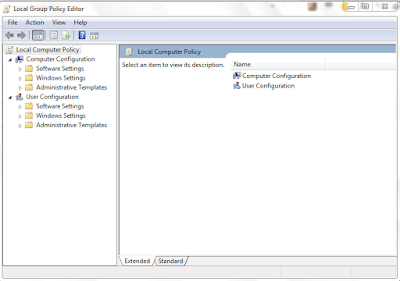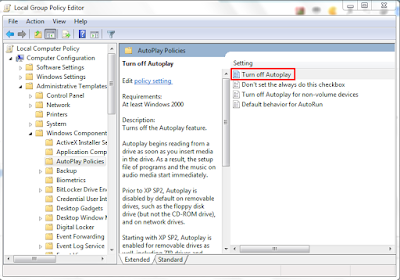Windows secara default sudah mengaktifkan fitur dari autorun setiap kali kita menghubungkan atau memasukan flash disk, CD, maupun Hard Disk External ke dalam komputer kita.
Ketika anda menghubungkan perangkat tersebut maka anda akan menemui dialog box yang berisi beberapa pilihan yang memungkinkan kita masuk secara langsung ke Windows Explore, Windows Media Player, Image Viewer bahkan ke program lainnya. Hal ini sangat bermanfaat bagi kita agar tidak perlu lagi membuka windows explore secara manual.
Namun apakah anda tahu bahaya dari fitur Autorun atau Autoplay tersebut?
Semua orang mengetahui apa itu "Virus". Pasti anda mengetahui bahaya virus yang bisa mengakibatkan beberapa kerugian yang sangat fatal, mulai dari hilangnya data penting hingga rusaknya komponen Hardware Komputer.
Baca tentang : Tips Mencegah Masuknya Virus Pada Komputer
Media penyebarannya pun bisa melalui FlashDisk, Hard Disk External. Penyebaran yang ppaling sering terjadi yaitu dengan melalui fitur Autorun tersebut, di autorun ini flashdisk langsung bisa dibuka tanpa melalui proses scanning yang dilakukan oleh antivirus yang telah terinstall pada komputer kita.
Maka dari itu ini merupakan alasan penting dari pengnonaktifan fitur autorun pada windows. Berikut cara mematikan fitur autorun di windows.
1. Buka Run di Windows dengan cara menekan tombol Windows + R secara bersamaan.
3. Setelah itu akan muncul jendela Local Group Policy Editor seperti ini.
4. Kemudian pilih Computer Configuration - Administrative Templates - Windows Components - AutoPlay Policies.
5. Klik kanan pada menu Turn off AutoPlay - Edit.
6. Kemudian Centang Enable - Tekan Ok.
Itulah Cara Mematikan Fitur Autorun atau Autoplay Pada Windows.
Agar anda bisa menonaktifkan fitur tersebut anda harus menjadi User Administrator bukan sebagai User biasa yang Aksesnya terbatar. Bagaimana dengan anda? Cukup mudah kan?